Tamaño envío -4, Tamaño envío – TA Triumph-Adler DC 2028 Manual del usuario
Página 138
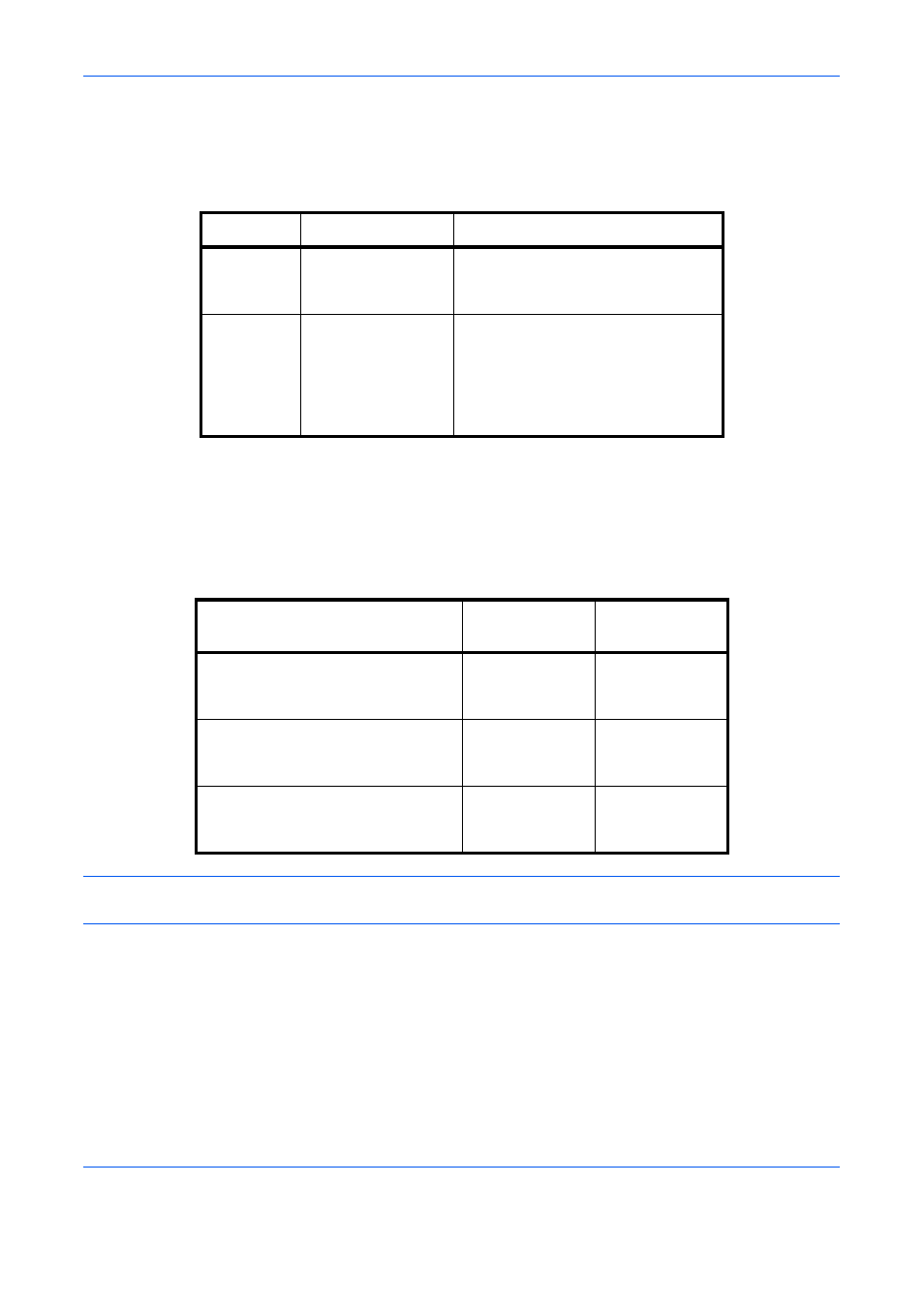
Funciones de envío
5-4
GUÍA DE USO
Tamaño envío
Seleccione el tamaño de envío (el tamaño de la imagen que desee enviar).
En esta tabla se indican los tamaños:
Relación entre el tamaño del original, el tamaño de envío y el zoom
Los valores de Tamaño original (página 5-2), Tamaño envío y Zoom (página 5-6) están relacionados entre sí.
Consulte la tabla siguiente.
NOTA:
Si selecciona un tamaño de envío distinto del tamaño del original y selecciona el zoom [100%], podrá
enviar la imagen a tamaño real (sin zoom).
Siga este procedimiento para seleccionar el tamaño para la transmisión al enviar imágenes escaneadas:
1
Pulse la tecla Enviar.
2
Coloque los originales en el cristal de exposición.
Elemento
Detalle
Tamaño
Tamaños
estándar
Seleccione entre
Igual que org o
Tamaño estándar.
Igual que org., Legal, Letter,
Instrucción, Executive, Oficio II, A4,
A5, A6, B5, B6, Folio y 16K
Otros
Seleccione entre
sobre, tarjeta
postal o los
originales de
tamaño
personalizado*.
*
Para obtener instrucciones sobre cómo especificar un tamaño de
original personalizado, consulte Configuración de tamaño de original
personalizado en la página 8-8.
ISO B5, Sobre #10, Sobre #9, Sobre
#6, Sobre Monarch, Sobre DL,
Sobre C5, Hagaki, OufukuHagaki,
Youkei 4 y Youkei 2
El tamaño del original y el
tamaño que desea enviar son
iguales
distintos
Tamaño original
Especifique
según
corresponda
Especifique
según
corresponda
Tamaño envío
Seleccione
[Igual que org.]
Seleccione el
tamaño
deseado
Zoom
Seleccione
[100%] (o
[Auto])
Seleccione
[Auto]